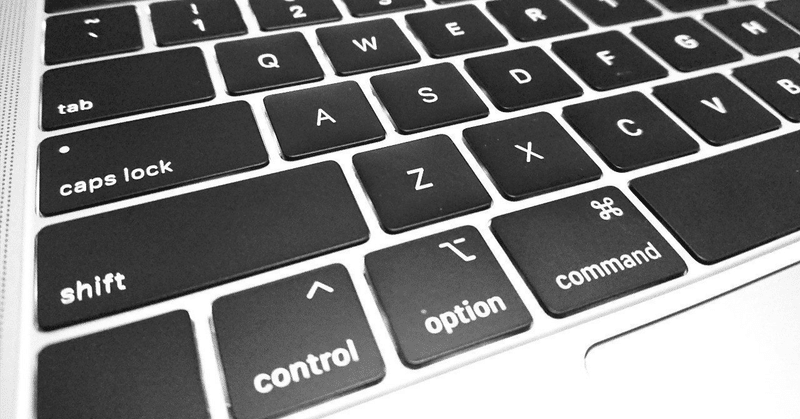
5.2. Poedit
Polyglotの「Poedit」(2020-09-08更新版)の私家版和訳を掲載します。「翻訳者ハンドブック|WordPress翻訳|translate.wordpress.org (GlotPress)」の続きのコンテンツです。
以下、本文です。
5.2. Poedit
https://make.wordpress.org/polyglots/handbook/translating/glotpress-translate-wordpress-org/poedit/
Poeditとは
Poeditは、WordPressのコア、プラグイン、テーマなど、gettextを使用するソフトウェアインターフェイスをローカライズするためのオープンソースの翻訳ファイルエディターです。Windows、macOS、Linuxで利用可能です。
Poeditで、元のWordPress文字列を含むPOTファイルをダウンロードし、あなたの翻訳を含む.POファイルと.MOファイルを作成することができます。Poeditはクリーンで使いやすい翻訳インターフェースを提供し、複数形とUTF-8をサポートしています。Poeditには2つのバージョンがあります:“無料版”と“ライセンス版”です。ライセンス版の利点は、原文のWordPress文字列を事前に翻訳できることです。
Poeditのダウンロードとインストール
ダウンロードリンク:http://poedit.net/download.php
https://make.wordpress.org/polyglots/files/2014/03/Screenshot-2014-07-02-11.19.49.png
公式WordPress POTファイルのダウンロード
公式WordPress POTファイルのダウンロード
原文の文字列をダウンロードするには、翻訳したいプロジェクトをクリックしてください。
下の画像のように、ロケールを選択します:
https://make.wordpress.org/polyglots/files/2020/09/image17.png次にExportをクリックすると、ポップアップが表示されます:
https://make.wordpress.org/polyglots/files/2020/09/export-pop-up.pngOpen withの隣にあるドロップダウンメニューから、Poeditを選択します。
これでPoeditが起動し、原文の文字列が表示されます。
これで、空の文字列を翻訳したり、既存の翻訳で文字列を編集したりすることができます。
https://make.wordpress.org/polyglots/files/2020/09/image3.pngPoeditのライセンス版を持っている場合、空の文字列を事前に翻訳することができます。
https://make.wordpress.org/polyglots/files/2020/09/image10.png
https://make.wordpress.org/polyglots/files/2020/09/image11-1.png
https://make.wordpress.org/polyglots/files/2020/09/image2-1.png
.po及び.moファイルの作成
Poeditで.potファイルを開きます。
File → Save as…で、翻訳を.poファイルに保存します。ファイルには翻訳する言語の名前を付けてください。正しいファイル名をつける為にCodexページでチェックしてください:https://codex.wordpress.org/WordPress_in_Your_Language。
使用する名前は、プロジェクトのテキスト・ドメイン(コードの中に入れてください)と、言語名の隣にある括弧内の短い文字列の組み合わせです(例:French – Français (fr_FR))。 例えば、テキストドメインがbwp-minifyで、翻訳がフランス語の場合、.poファイル名をbwp-minify-fr_FRとするだけです。Poeditは、既存の.poファイルを保存するときに、自動的に.moファイルをコンパイルします。その為に、File → Preferencesに移動し、EditorタブのチェックボックスAutomatically compile .mo file on saveにチェックを入れてください。
https://make.wordpress.org/polyglots/files/2020/09/MO-file-preferences.png
Poeditで翻訳
基本的な翻訳画面は、翻訳対象の文字列のリストと、ソース文字列と翻訳後の文字列の2つのウィンドウで構成されています。
手順は簡単です:
プールから文字列をクリックします。
翻訳モーダルで翻訳を追加します(右側のモーダルに開発者ノートがあるかもしれませんので、それを探すのを忘れないでください)。
翻訳を保存します。
翻訳された文字列は、文字列プールの原文の隣に表示され、翻訳画面の下部で進捗状況を確認できます。
https://make.wordpress.org/polyglots/files/2014/03/poEdittranslationscreen-1024x539.png
注:事前翻訳を使用する場合、追加される翻訳の色は異なります。文字列を編集して保存することで、文字列の状態を変更する必要があります。
https://make.wordpress.org/polyglots/files/2020/09/Pre-translated-strings.png
または、行の右側にあるボタンNeeds workを使って文字列を編集し、承認します。
https://make.wordpress.org/polyglots/files/2020/09/Needs-work-button-1024x216.png
翻訳のアップロード
プロジェクトからオリジナルのPOTファイルをダウンロードし、Poeditで翻訳した後、翻訳をインポートするためにプロジェクトにファイルをアップロードする必要があります。
翻訳を保存してコンパイルするには、File → Save as…で翻訳をPOファイルに保存します。
https://make.wordpress.org/polyglots/files/2020/09/Save-translations.png翻訳ファイルをアップロードする前に、ロケールが正しく設定されていることを確認してください。
設定が完了したら、Import translationsリンクを使用して、プロジェクトに翻訳をインポートできます。ここから、翻訳ファイルを選択することができます。
https://make.wordpress.org/polyglots/files/2020/09/Import-translations.png
インポート方法はこちらでもご覧いただけます:外部ファイルのインポートファイルを選択してインポートすると、インポートされた文字列の数が表示されます。
https://make.wordpress.org/polyglots/files/2020/09/translations-added.png最後に、“未翻訳”、“曖昧”、“警告”と表示されている文字列がないか確認してください。
追加の注意
Poeditの翻訳の横に黄色い警告マークが表示されたら、その翻訳に何か問題があることを意味します。
https://make.wordpress.org/polyglots/files/2020/09/Translation-error.png文字列を選択すると、エラーの原因を見ることができます:
https://make.wordpress.org/polyglots/files/2020/09/error-cause.pngファイルをアップロードする前に、これらの警告を解決する必要があります。文字列を修正するとすぐに警告は取り除かれ、エラーメッセージも消えます。
また、Poeditはプレースホルダーの問題を引き起こす可能性のある文字を削除することがあるので注意してください。例えば:“% s”の代わりに“%s”、“%1s”の代わりに“%1$s”
Last updated: September 8, 2020
この記事が気に入ったらサポートをしてみませんか?
